appdata中的roaming怎么清理 appdata里面的roaming文件怎么删除
在Windows操作系统中,AppData文件夹是存储应用程序数据的重要位置,其中的Roaming文件夹保存了一些应用程序的配置文件和其他数据。当电脑存储空间不足或需要清理无用文件时,清理AppData中的Roaming文件夹是一个有效的方法。删除Roaming文件夹中的一些文件可以帮助释放磁盘空间,提高系统性能。下面我们来看看如何清理AppData中的Roaming文件夹。
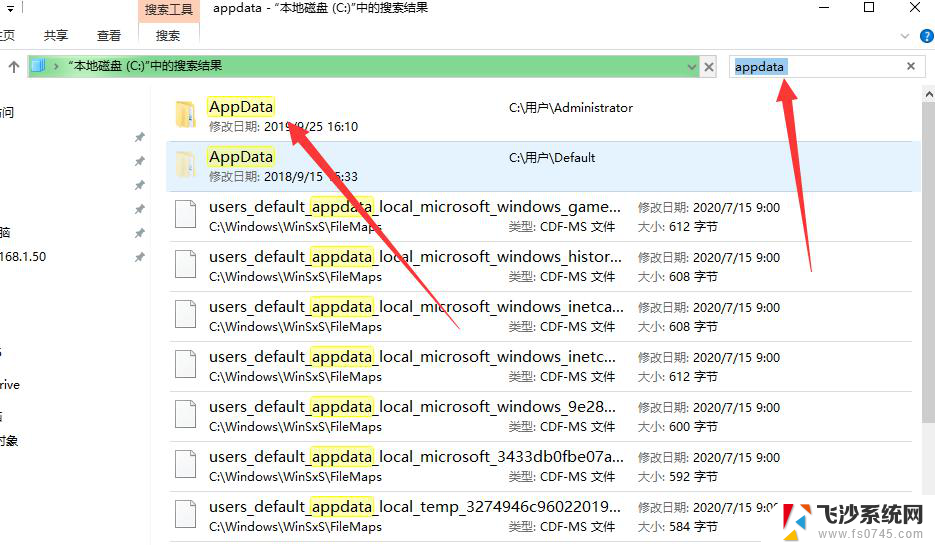
appdata里面的roaming文件可以删除吗:
答:不可以全部删除。
1、电脑中的roaming文件夹包含了很多用于存储软件的配置文件和临时文件,删除之后可能会造成很多软件无法使用。
2、roaming文件夹中存放了一些程序使用后的数据文件,比如空间听音乐、登录的号码时缓存的一些数据是清理不掉的。
3、可以打开roaming文件夹选定其中的文件进行删除,删除不掉的就选择跳过,不过以后使用程序时,文件夹还是会继续膨胀,缓存数据。
4、一般来说卸载软件的时候选择不保留配置,就会自动帮你带走roaming里的相关文件。如果Roaming文件夹里面有不需要用的软件或者卸载完了的文件有存留的文件夹是可以删除的。
有 一个非常简单的方法可以安全删除AppData整个文件夹,就是删除帐户!
更换用户帐户有一个好处是可以“重置”系统,减少垃圾文件,但也会带来不少麻 烦,系统好像回到了新安装的状态,某些软件需要重新激活,极个别软件需要重新安装。
附:其中三个文件夹的作用,里面的文件可以随心所欲地删除。
C:\Users\用户名\AppData\Local\Temp里面是临时文件。
C:\Users\用户名\AppData\Local\Microsoft\Windows\Temporary Internet Files里面是IE缓存文件(默认是隐藏的)。
C:\Users\用户名\AppData\Local\Microsoft\Windows\History里面是 浏览器 历史记录(默认是隐藏的)。
roaming文件夹怎么清理:
1、首先按下键盘上的“win+r”打开运行窗口,输入“control folders”;
2、点击确定后,在查看中勾选“显示隐藏的文件、文件夹和驱动器”,然后点击确定;
3、接着会进入“C:\Users\Administrator”路径,我们可以看到“AppData”文件夹;
4、进入AppData文件夹后,可以看到有三个子文件。分别是local、localLow、Roaming,在三个文件夹中,可以删除local下面的Temp文件夹内容,这是系统的临时文件,可以删掉;
5、进入C:\Users\Administrator\AppData\Local\Temp路径,将以下这些临时文件全部删除,释放内存空间;
6、进入C:\Users\Administrator\AppData\Roaming路径,这时电脑应用程序自定义设置的文件。在里面可以看到电脑没有安装的应用程序文件夹,这是因为卸载软件残留的文件,点击进入发现是空的文件夹,可以将这些文件进行删除,其余文件就不要误删了,否则会导致一些软件无法使用。
以上就是如何清理appdata中的roaming文件夹的全部内容,如果您遇到这种情况,可以按照以上方法解决,希望对大家有所帮助。
appdata中的roaming怎么清理 appdata里面的roaming文件怎么删除相关教程
-
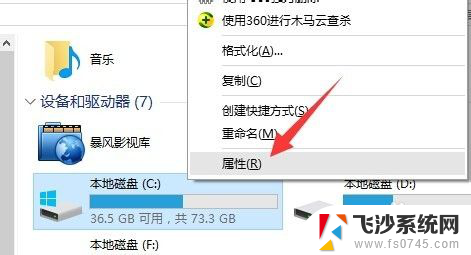 无效文件怎么删除 怎么清理电脑中的临时文件
无效文件怎么删除 怎么清理电脑中的临时文件2024-01-05
-
 u盘里面文件删除怎么办 删除U盘中的内容的步骤
u盘里面文件删除怎么办 删除U盘中的内容的步骤2023-12-04
-
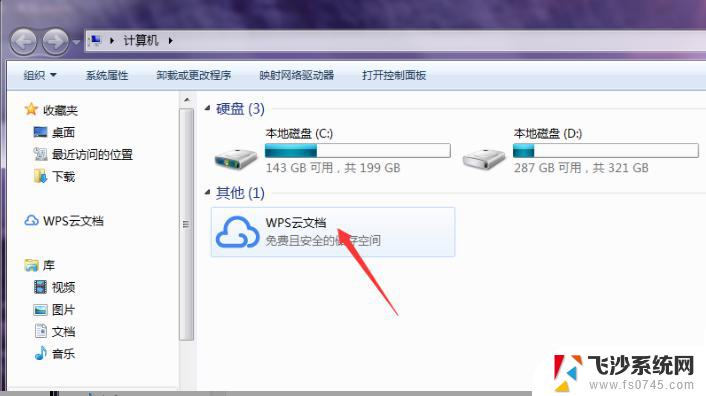 wps云文档里面的文件怎么删除 wps云文档怎么删除文件
wps云文档里面的文件怎么删除 wps云文档怎么删除文件2024-04-09
-
 wps怎样删除云文档里的文件 wps云文档删除文件的步骤
wps怎样删除云文档里的文件 wps云文档删除文件的步骤2024-03-18
- 怎么删除桌面上的图片 如何清理电脑桌面上的照片
- 桌面的文件删除不了怎么回事 电脑桌面文件无法删除的原因及处理方法
- 电脑c盘用户里面的appdata可以删除吗 如何删除电脑系统文件AppData中的文件
- wps怎么批量删除团队里的文件 wps团队中批量删除文件的步骤
- word里面横线怎么删除 解决word中横线删除不了的问题
- c盘中的temp目录可以全部删除吗 怎样清理电脑C盘中的垃圾文件
- windows关机cmd命令 Windows系统如何使用cmd命令关机
- 电脑上微信字体怎么调大 电脑微信字体大小设置方法
- 笔记本电脑隐藏的文件夹怎么找出来 隐藏文件夹怎么显示出来
- 打开文件桌面不见了 桌面文件不见了怎么恢复
- word 删除分节 分节符删除方法
- 笔记本微信截图快捷键ctrl加什么 微信截图快捷键ctrl加什么更快速
电脑教程推荐
- 1 windows关机cmd命令 Windows系统如何使用cmd命令关机
- 2 笔记本电脑隐藏的文件夹怎么找出来 隐藏文件夹怎么显示出来
- 3 小米分屏关不掉怎么办 小米手机如何关闭分屏模式
- 4 网页自动保存密码设置 浏览器如何设置自动保存密码
- 5 vmware workstation15 密钥 VMware Workstation 15永久激活方法
- 6 苹果手机如何通过数据线传文件到电脑上 iPhone 如何通过数据线传输文件
- 7 mac怎样剪切文件 Mac怎么快速进行复制粘贴剪切
- 8 网络拒绝连接怎么回事 WiFi网络拒绝接入如何解决
- 9 如何看电脑是win几 怎么查看电脑系统是Windows几
- 10 苹果怎么不更新系统升级 如何取消苹果iPhone手机系统更新